在货播播怎么上传自己的商品到直播间?
1、第一步、打开货播播app,在“店铺”一栏点击“切换到商户”;如下图1所示

2、第二步、在“我的工具”栏下方,如图2所示,点击“商品管理”,出现页面图3所示
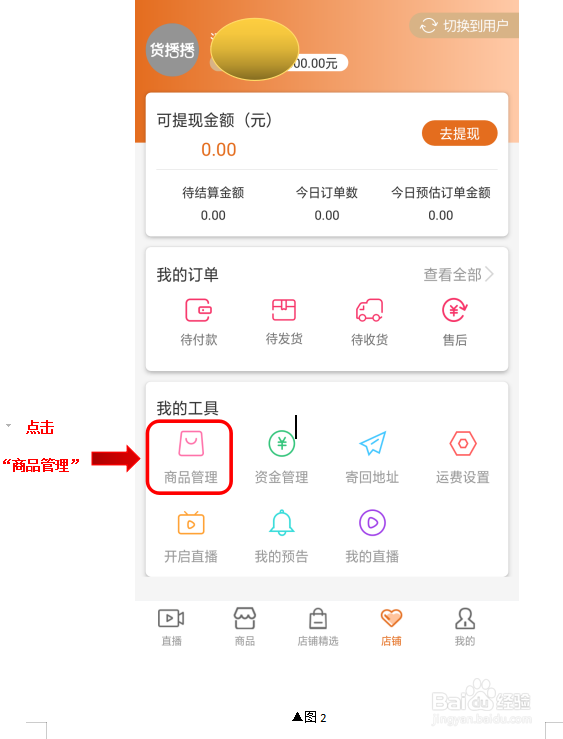
3、第三步、在图3点击“商品列表”,出现如图4页面,选择需要上架的商品,点击商品“上架”图标,跳出如图5所示“提示”页面,点击“确认”后,即可完成该商品上架。


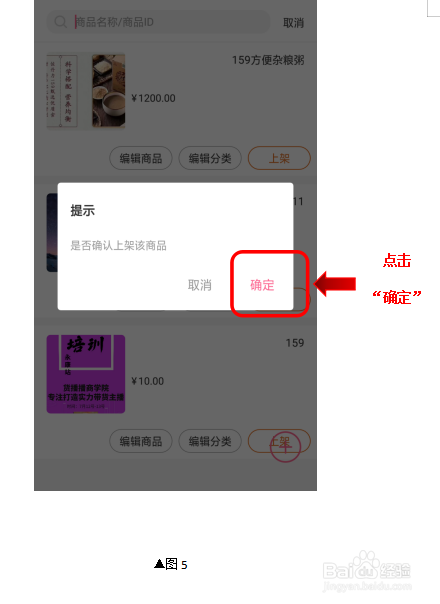
4、第四步、在“我的工具”栏下方,点击“开启直播”,如图6所示;

5、第五步、进入直播页面图7,依次点击“添加封面、标题”,呈现如图8所示,点击“选择直播分类”,出现如图9所示,此页类目根据实际直播商品对应勾选;

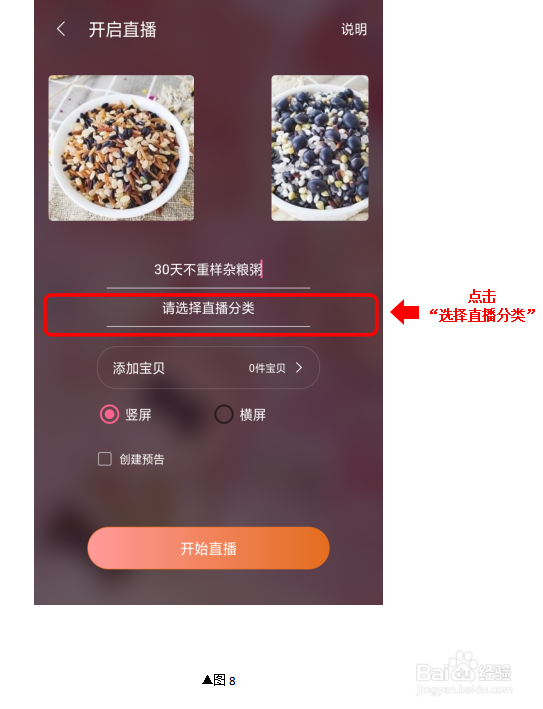
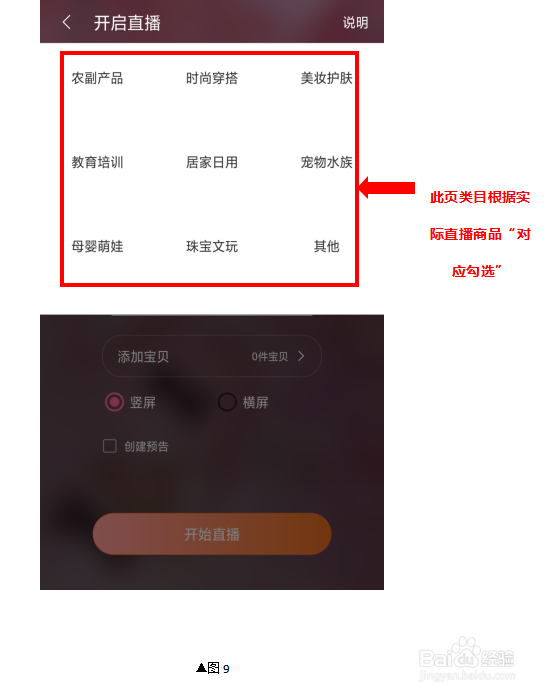
6、第六步、在图10点击“添加宝贝”,显示页面如图11所示,在“个人商品”栏中选择需要添加的宝贝,点击“+”,点击“确定”即可完成宝贝添加,如图12所示

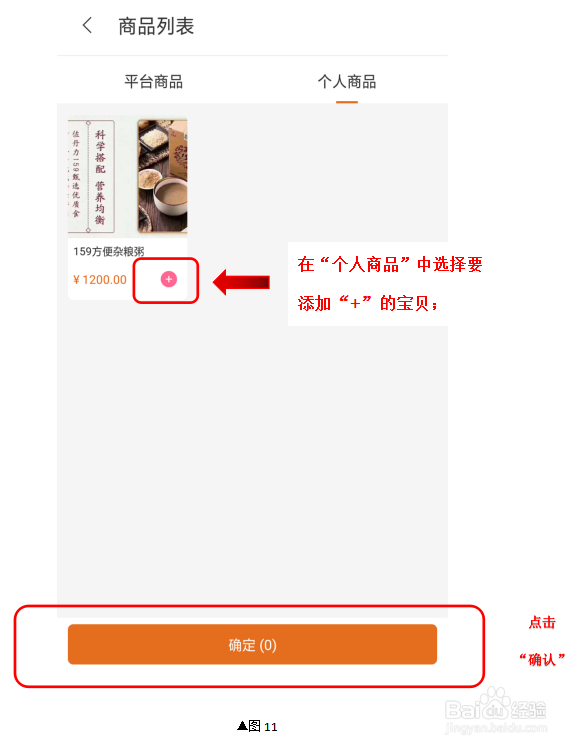
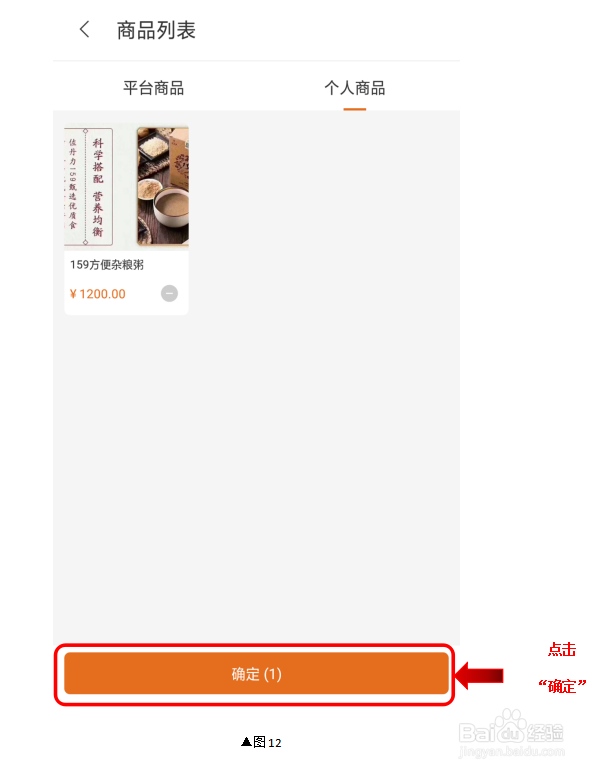
7、第七步、这时我们可以看到,商品已经添加到直播间了。如下图13所示
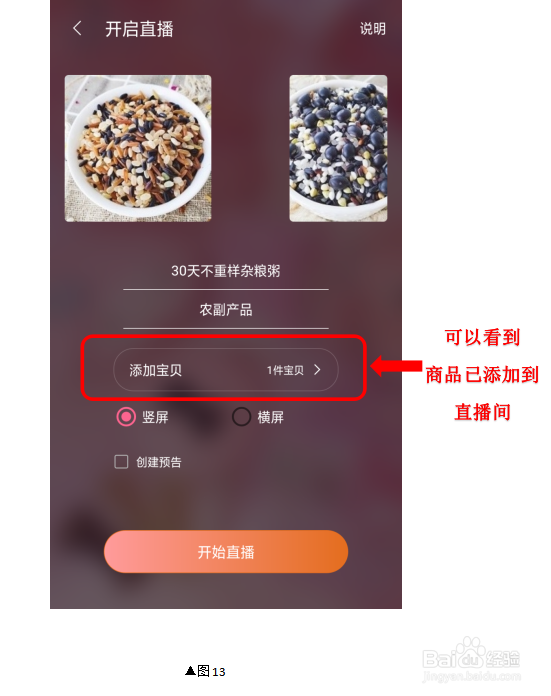
声明:本网站引用、摘录或转载内容仅供网站访问者交流或参考,不代表本站立场,如存在版权或非法内容,请联系站长删除,联系邮箱:site.kefu@qq.com。
阅读量:184
阅读量:82
阅读量:115
阅读量:189
阅读量:83